A NEF formátum a RAW fájlformátum része, amelyet kizárólag a Nikon fényképezőgépekkel készített minden képhez használnak. Leginkább a fotósok élvezik a NEF formátum előnyeit, ugyanis meg tudja őrizni a kép eredeti értékét anélkül, hogy automatikusan optimalizálná a beállításokat. A formátum minden szakember számára előnyt jelenthet, de a mindennapi felhasználók számára problémát jelenthet. Mivel a képek itt találhatók, a megnyitásukkor időbe telik a betöltődés, és nem ideális a kép hosszú távú tárolására az eszközön, mert a formátumhoz tartozó hatalmas fájlméret RAW.
Ennek ellenére nem kell aggódnia, mert használhatja a NEF-JPG konverter hogy módosítsa a .nef fájlt egy tömörítést használó és kisebb fájlméretű formátumra: JPG. Egyes konverterek vagyonokat okozhatnak, de itt csak azokat az ingyenes konvertereket adtuk hozzá, amelyekkel azonnal megoldhatja a problémát.
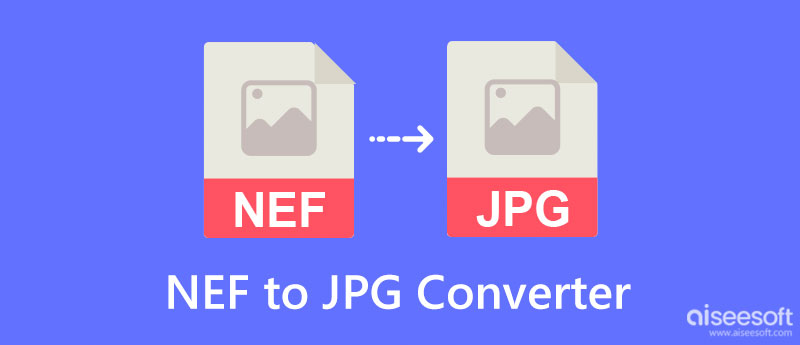
Jobb lenne, ha elolvasná ezt az összehasonlító táblázatot, amelyet alább adtunk hozzá, hogy meghatározhassa a különbségeket, mielőtt a NEF-et JPG-re cserélné. Folytassa az olvasást, hogy megtudja azokat az információkat, amelyeket még nem ismert.
| NEF | JPG | |
| állványok | Nikon elektronikus formátum | Közös fényképészeti szakértői csoport |
| A legjobb | Mivel a NEF tömörítetlen, több lehetőség van a fejlesztésre, ha a kép ilyen formátumú, például a fényerő, a szín, a tónusok, a kontraszt, a színárnyalat, az expozíció és az élesség értékének módosítása. | Míg a JPG tömörítést használ, a kép eredeti értéke automatikusan megváltozott. Ez azt jelenti, hogy nem kell mélyebbre ásni vele a paraméterek értékét. |
| Tömörítés típusa | A NEF a beállított beállításoktól függően háromféle tömörítést használ; ezek tömörítetlenek, veszteségesek és veszteségmentesek. Tömörítés. | Másrészt a JPEG csak veszteséges tömörítést használ a kép fájlméretének csökkentésére. |
| Erősségek |
Pontos és teljes metaadatokat és a kamera érzékelője által rögzített képadatokat tárolja. Digitális negatívokat használ kis tömörítéssel vagy tömörítés nélkül, hogy megőrizze az eredeti adatokat. A formátumot minden Nikon fényképezőgép kizárólagosan használja. |
Tartalmazhat metaadatokat az általa tárolt képről. A formátum a leggyakrabban használt képformátum a különböző eszközökön rögzített képek mentésére. Mivel ez a formátum a leggyakrabban használt, kompatibilis az eszközre előre telepített képnézegetővel történő megnyitással is. Tömörítéssel csökkenti a kép fájlméretét, hogy helybarát formátummá váljon. |
| Hiányosságok |
Fájlmérete miatt nem a legjobb képformátum több kép tárolására. A Nikon fényképezőgépen kívül egyetlen fényképezőgép sem menti el a végső kimenetet NEF-ként. |
Nem támogatja az animációt és az átláthatóságot. A rendszer automatikusan tömörítést alkalmaz az ebbe a formátumba mentett képen. |
Hogyan lehet NEF-et ingyen JPG-re konvertálni? Az átalakítási problémát a Aiseesoft ingyenes képátalakító online. Ez egy jól optimalizált konverter, amelyet bármilyen webböngészővel használhat. Meg kell változtatnia a meglévő kép formátumát újabb raszteres képekre. Ha ezt a többi konverterhez képest használja, akkor kevesebb mint egy perc alatt elérheti a kívánt kimeneti formátumot. Mégis megpróbálsz meggyőzni? Látni annyi, mint hinni, igaz? Ebben az esetben olvassa el és kövesse az alábbi lépéseket az alkalmazás működésére vonatkozóan.
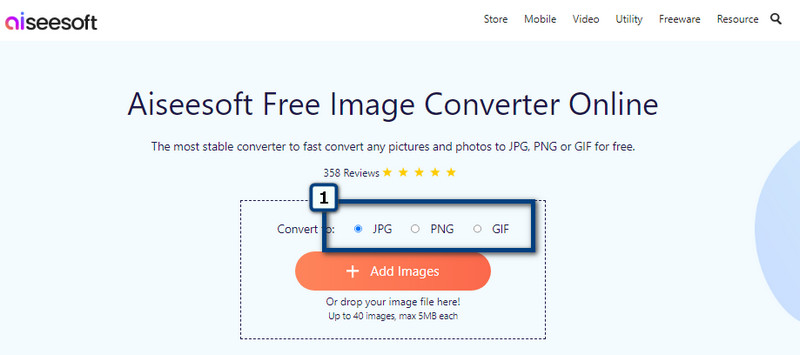
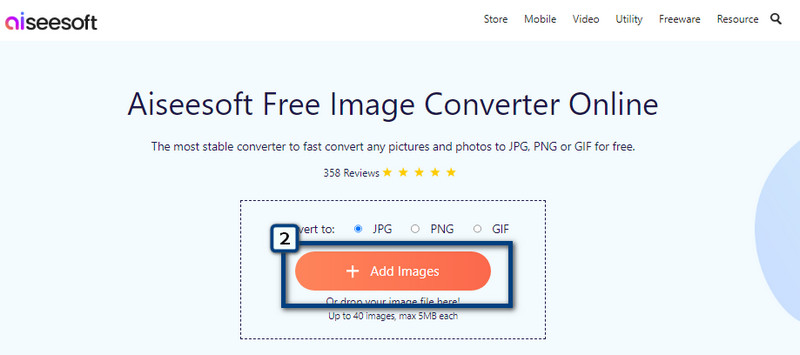
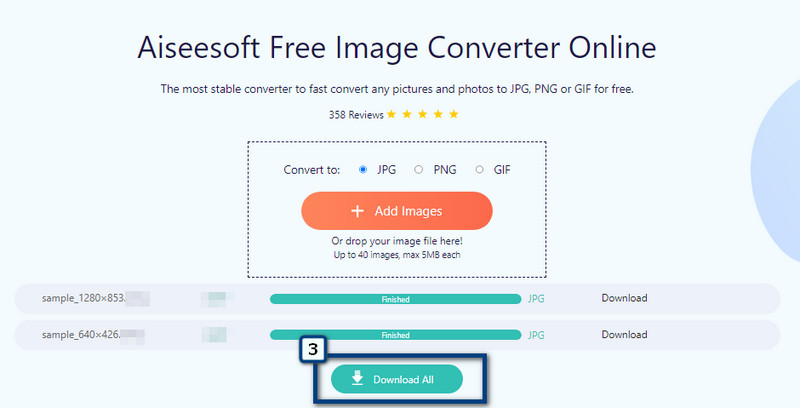
Convertio egy másik online konverter, amellyel a NEF-t JPG-re konvertálhatja Mac és Windows böngészőkön. Az elsőhöz hasonlóan ennek az alkalmazásnak is internetkapcsolatra van szüksége ahhoz, hogy konverterként működjön. Ezzel az alkalmazással akár NEF-et vagy más képformátumot is feltölthet konvertálni. Az alkalmazás azonban nem támogatja a teljes kötegelt konverziót, de megteheti, ha regisztrál és fizet a pro verzióért. Az alábbi átalakítási folyamatot követheti, ha csak legalább egy fájlt két fájlra konvertál.
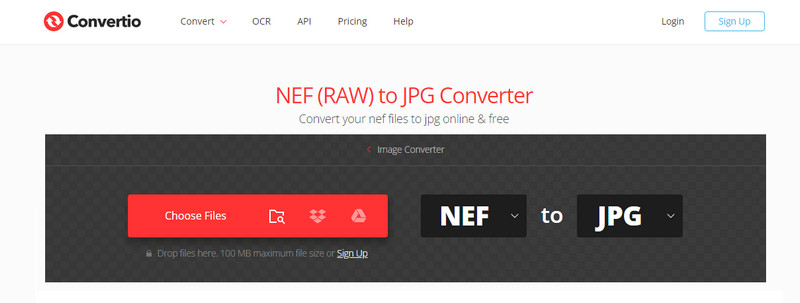
Végül, konvertálnunk kell a NEF-et JPG-be egy ingyenes alkalmazással? Ebben az esetben elkölthet legalább néhány összeget, és megvásárolhatja a Movavi Video Convertert. Ezzel az alkalmazással módosíthatja a kép formátumát, még akkor is, ha a nevek azt jelzik, hogy ez egy videó konverter. Nos, az alkalmazás ingyenes verziót kínál. Azonban hozzáad egy logót a kimenethez, ami azt jelenti, hogy érdemes távolítsa el a Movavi vízjelet hogy az átalakított kép professzionálisan nézzen ki. A másik két alkalmazással ellentétben ezt le kell töltenie az asztalra, mielőtt futtatná. Ezt követően folytassa az alábbi lépésekkel.

Hol szerkeszthetem a NEF fájlokat?
Ha akarja, szerkesztheti a NEF fájlokat az Adobe Photoshopban. tudsz átméretezni a képet az Adobe Photoshopban a kép méretének megfelelő méretre vágásához vagy nagyításához. Az átméretezésen kívül több képszerkesztést is végezhet, még bonyolultabbakat is.
Az ágyúkamerák elmenthetik a NEF-et kimeneti képformátumként?
Annak ellenére, hogy az ágyús fényképezőgépek népszerűek, mégsem tudják elmenteni a képet NEF-ként, mivel az kizárólag a Nikon számára készült. Vannak azonban RAW formátumok a canonon, amelyek a NEF-hez hasonlóan teljesítenek, de más kiterjesztéssel.
Alacsonyabb lesz a JPG-be konvertált NEF fájl mérete?
Igen, mert a JPG tömörítést használ, ellentétben azzal, amit a NEF formátum kínál. A zsugorított fájlméretnél azt is észre fogja venni, hogy a kép minőségét úgy módosították, hogy a fájl mérete kisebb legyen.
Következtetés
A legjobb konverterre van szüksége, amikor NEF konvertálása JPG formátumba? Olyan egyszerű, mint az 1-2-3, a tetején lévő konverterek segítségével elkészítheti a végső kimeneti JPG-t.

A Video Converter Ultimate kiváló videó konverter, szerkesztő és javító, amellyel videókat és zenéket konvertálhat, javíthat és szerkeszthet 1000 formátumban és még sok másban.
100% biztonságos. Nincsenek hirdetések.
100% biztonságos. Nincsenek hirdetések.